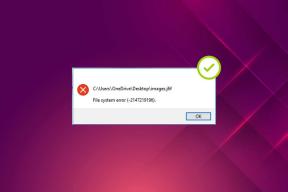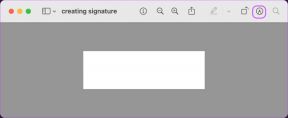Kako lahko vidim, kje se uporablja moj Apple ID?
Miscellanea / / March 01, 2022
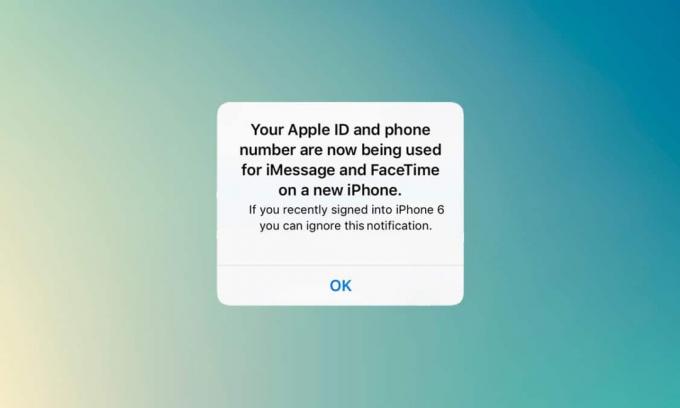
Za prijavo v različne naprave in sinhronizacijo dela lahko uporabite svoj Apple ID. Če niste omogočili iMessage ali FaceTime v drugi napravi in ste prejeli obvestilo, da se vaš Apple ID in telefonska številka zdaj uporabljata, potem je to težava. V tem primeru bi vprašali, kako lahko vidim, kje se uporablja moj Apple ID. Ta članek vam bo pomagal dobiti odgovor in rešitev za to težavo.
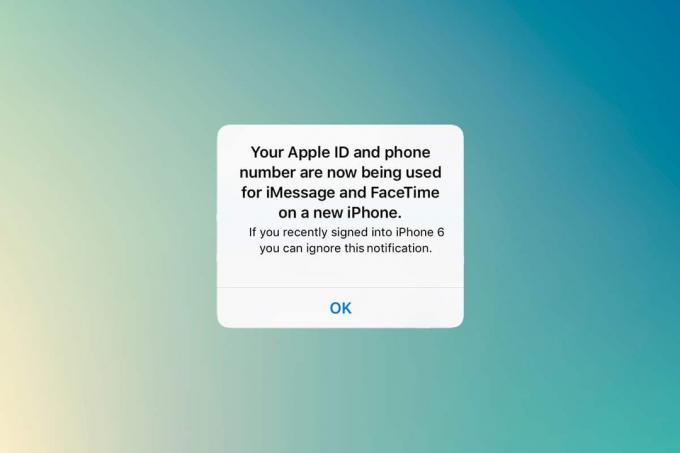
Vsebina
- Kako lahko vidim, kje se uporablja moj Apple ID?
- Razlogi za vaš Apple ID in telefonsko številko se zdaj uporabljajo
- 1. način: Ogled iz iPhone ali iPad
- 2. način: pogled iz Maca
- Kaj je treba storiti, če je priključena neznana naprava?
- Kako vklopiti dvofaktorsko preverjanje pristnosti
- Možnost I: za iOS
- Možnost II: za Mac
Kako lahko vidim, kje se uporablja moj Apple ID?
Naprave Apple so svojim uporabnikom olajšale različne funkcije. Eden takšnih je uporaba istega iMessage in FaceTime na več napravah Apple.
- Ti lahko pošiljanje in prejemanje sporočil, ki bo sinhroniziran na vseh omogočenih napravah.
- Ti lahko nastavite in omogočite iMessage in FaceTime na kateri koli napravi Apple kot so iPhone, iPad ali macOS.
- Ko ga nastavite na novi napravi, boste takoj prejeli sporočilo navaja, da se vaš Apple ID in telefonska številka zdaj uporabljata v novem telefonu.
Ker za prijavo potrebujete dvofaktorsko kodo za preverjanje pristnosti, se bo to sporočilo pojavilo na zaslonu vašega iPhone-a. Včasih prejmete to sporočilo, ne da bi se prijavili v novo napravo. Najti morate napravo, v kateri je bil uporabljen Apple ID. Sledite spodnjim metodam, da ugotovite povezavo Apple napravo.
Razlogi za vaš Apple ID in telefonsko številko se zdaj uporabljajo
- Medtem nastavitev in omogočanje iMessage ali FaceTime na novi napravi iOS ali macOS. Včasih boste to obvestilo prejeli nekaj dni pozneje, ko ga omogočite v novi napravi.
- Ko ti po dolgem času vklopite napravo z omogočenim iMessage ali FaceTime, saj že dlje časa ni bil povezan z internetom.
- Odjavljen iz iMessage ali FaceTime in se ponovno prijavil.
Če pa prejmete to obvestilo, ko ga dejansko niste, potem morate vedeti odgovor, kako lahko vidim, kje se uporablja moj Apple ID.
Napravo, ki uporablja vaš Apple ID, lahko hitro prepoznate iz katere koli naprave Apple.
1. način: Ogled iz iPhone ali iPad
Če ste prejeli to obvestilo, lahko iz druge naprave iOS poznate napravo, v kateri je bilo uporabljeno. Sledite spodnjim korakom.
1. Odprite Nastavitve aplikacijo na vašem iPhone ali iPad.

2. Tapnite na profil na vrhu zaslona.

3. Pomaknite se navzdol, da si ogledate vse naprave, ki uporabljajo vašo Apple uporabniško ime.
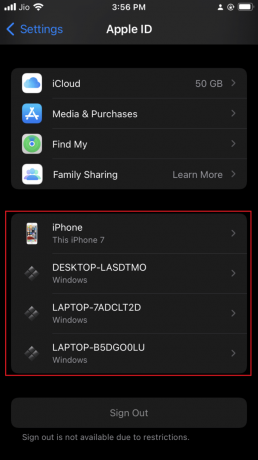
2. način: pogled iz Maca
Z lahkoto lahko veste, kako lahko iz računalnika Mac vidim, kje se uporablja moj Apple ID. Sledite spodnjim korakom:
1. Kliknite na Ikona Apple ki ga najdete v zgornjem levem kotu namizja.
2. Kliknite Sistemske nastavitve.

3. Izberite svoje Apple uporabniško ime.
4. Vse naprave si lahko ogledate s svojim Apple uporabniško ime v levem stolpcu.
Preberite tudi:Kako onemogočiti pojavna okna v Safariju na iPhoneu
Kaj je treba storiti, če je priključena neznana naprava?
Če na seznamu najdete neznano napravo, jo izberite in se odjavite iz naprave. Najpomembneje je, da bi bilo najbolje, da spremenite geslo po odjavi.
Vendar pa bo v pojavnem sporočilu navedeno ime naprave, v kateri se uporablja vaš Apple ID. Vedno je priporočljivo, da povezane naprave poimenujete z različnimi imeni, saj vam bo to pomagalo pri prepoznavanju.
Nastavite lahko tudi dvofaktorsko preverjanje pristnosti, da se izognete takšni dejavnosti. S tem boste nikomur preprečili dostop do vašega Apple ID-ja, tudi če pozna vaše geslo.
Kako vklopiti dvofaktorsko preverjanje pristnosti
Zdaj, ko veste, kako lahko vidite, kje se uporablja Apple ID, lahko vklopite dvofaktorsko preverjanje pristnosti, da zaščitite svoj Apple ID.
Možnost I: za iOS
Sledite spodnjim korakom, da vklopite dvofaktorsko preverjanje pristnosti v sistemu iOS:
Opomba: dvofaktorska avtentikacija ni združljiva z vsemi različicami. Med postopkom nastavitve boste prejeli opozorilo o združljivosti.
1. Odprite Nastavitve aplikacijo na vašem iPhone ali iPad.
2. Tapnite na profil na vrhu zaslona.

3. Klikni Geslo in varnost.
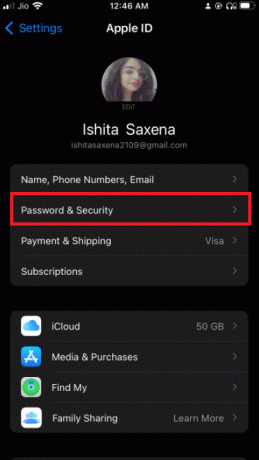
4. Klikni Vklopite dvofaktorsko preverjanje pristnosti.
5. Nato tapnite Nadaljuj na naslednjem zaslonu.
Opomba: Če prejmete opozorilo o združljivosti, tapnite na Vseeno vklopi možnost.

6. Preverite, ali je vaša telefonska številka pravilna in izberite Sporočilo oz Telefonski klic za preverjanje.
7. Klikni Naslednji.
8. Zdaj vnesite prejeto geslo.
Preberite tudi:Dvofaktorska avtentikacija Apple ID
Možnost II: za Mac
Ko lahko veste, kako lahko vidite, kje se uporablja Apple ID, lahko nastavite dvofaktorsko preverjanje pristnosti za svoj Apple ID iz macOS-a. Upoštevajte tudi, da je različica macOS OS X El Capitan ali novejša, da omogočite dvofaktorsko preverjanje pristnosti. Sledite spodnjim korakom, da vklopite dvofaktorsko preverjanje pristnosti na vašem Macu.
1. Kliknite na Ikona Apple ki ga najdete v zgornjem levem kotu namizja.
2. Kliknite na Sistemske nastavitve.

3. Izberite Apple uporabniško ime in pojdi na Geslo in varnost.
4. Nato kliknite na Vklopiti… gumb za Dvofaktorska avtentikacija.

5. Izberite Nadaljuj v spustnem meniju.
6. Preverite, ali je telefonska številka pravilna in izberite Sporočilo oz Telefonski klic za preverjanje.
7. Kliknite na Nadaljuj.
8. Zdaj vnesite prejeto Geslo.
Tako lahko na ta način vidim, kje se uporablja vaš Apple ID.
Pogosto zastavljena vprašanja (FAQ)
Q1. Katere so združljive različice za dvofaktorsko preverjanje pristnosti?
Ans. dvofaktorska avtentikacija je združljiva z iOS 9 ali novejšo različico in macOS El Capitan ali novejšim. Tudi starejše različice podpirajo dvofaktorsko preverjanje pristnosti, vendar se to razlikuje, ko prejmejo besedilno sporočilo.
Q2. Kako lahko odstranim svojo telefonsko številko iz Apple ID-ja?
Ans. To je mogoče storiti v enostavnejših korakih. odprite Nastavitve aplikacijo na vašem iPhoneu. Dotaknite se Sporočila, in potem Pošlji & Prejmi. Dotaknite se svojega Apple uporabniško ime in nato Odjava.
Priporočeno:
- Popravite napako pri ponastavitvi povezave Firefox
- Popravite napako pri neuspešnem preverjanju pri povezovanju s strežnikom Apple ID
- Popravite, da se Teamviewer ne povezuje v sistemu Windows 10
- 90+ skritih skrivnih kod za Android
Upamo, da bo ta članek na kako lahko vidim, kje se uporablja moj Apple ID se je izkazalo za koristno pri preprečevanju neželenih ljudi stran od vaše dragocene naprave Apple. Če naletite na kakršne koli težave ali imate kakršne koli predloge ali povratne informacije v zvezi s tem člankom, se lahko obrnete na nas v spodnjem razdelku za komentarje.